Распространённые ошибки при разработке приложений ОС Аврора
Отсутствие удобных обложек
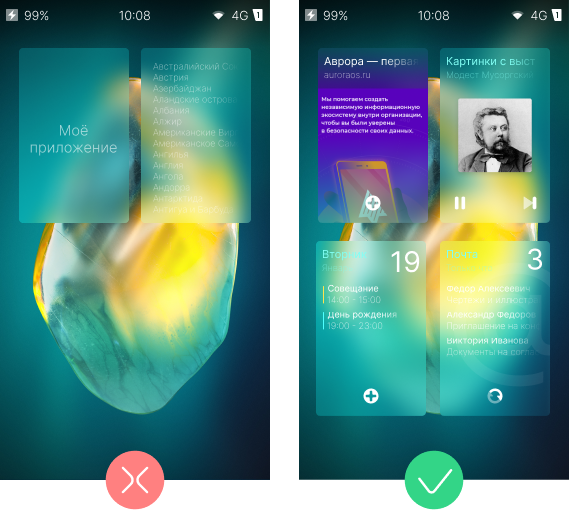
Понятие активных обложек приложений и действий (cover actions) , которые можно выполнить с этими обложками, является одной из основных возможностей многозадачности ОС Аврора. При разработке приложений для ОС Аврора эта особенность кажется несущественной, учитывая, что она не предусмотрена в Android-, iOS- и Meego-приложениях. Тем не менее, это удобный способ предоставления информации о статусе работы приложения, а также возможность выполнения базовых действий с минимизированными приложениями на домашнем экране. Активная обложка должна предоставлять достаточно сведений о содержимом приложения и о любых текущих задачах, а также предлагать ускоренный запуск любых часто выполняемых действий, таких как сохранение нового элемента или выполнение поиска.
Некорректное окрашивание текстовых меток
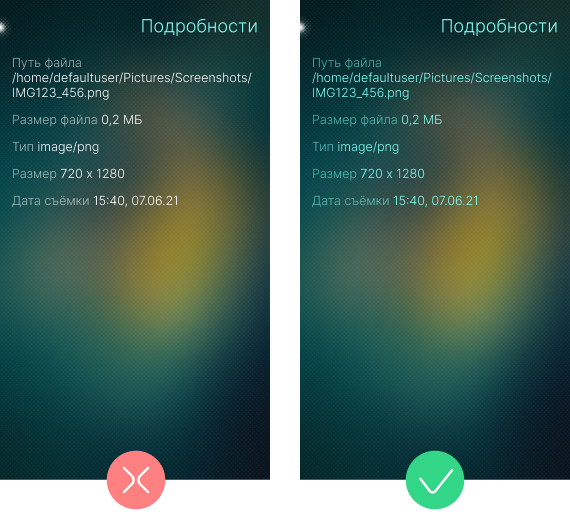
Цвет элемента пользовательского интерфейса в ОС Аврора указывает на интерактивность элемента. Существует несколько исключений, но, как правило, для кнопок, переключателей, элементов списка и других элементов, реагирующих на нажатие, применяется основной цвет, а для чисто описательных элементов, таких как текстовые метки, заголовки страниц и разделов, применяется цвет подсветки текущей атмосферы.
Для текстовой метки в примере ниже применяется цвет Theme.highlightColor, поскольку метка не является интерактивной:
Dialog {
Label {
color: Theme.highlightColor
text: qsTr("Подробности")
width: parent.width
}
}
Цвет подсветки должен применяться для меток и значков, когда они нажаты. Ниже, первый элемент списка на изображении слева окрашивается основным цветом даже при нажатии, что не соответствует стилю ОС Аврора. На изображении справа элемент при нажатии, как и ожидается, окрашивается в цвет подсветки:
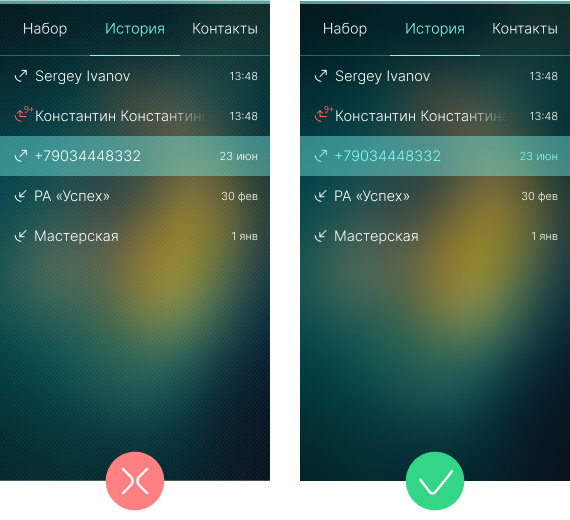
Такие компоненты Silica со встроенным текстом, как Button, ComboBox и ContextMenu, будут автоматически менять цвет текста при нажатии, но для собственных компонентов необходимо реализовать этот эффект самостоятельно. Например:
ListItem {
id: listItem
width: parent.width
Label {
text: model.text
color: listItem.highlighted ? Theme.highlightColor : Theme.primaryColor
}
}
Дополнительную информацию об оформлении интерактивных элементов управления в ОС Аврора можно получить в описании типа Theme.
Неправильное выравнивание, размер или интервал
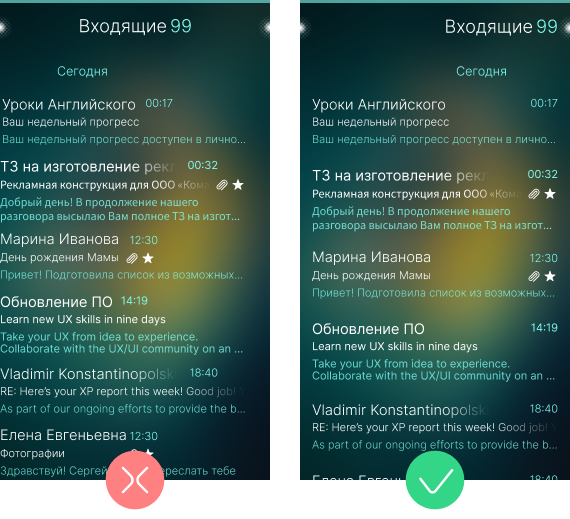
Элементы и содержимое пользовательского интерфейса приложения должны быть тщательно выровнены на экране, а размеры элементов и содержимого должны вписываться в стиль ОС Аврора. Использование единых размеров, интервалов и выравнивания очень важно для внешней привлекательности и читаемости приложений.
В приложениях ОС Аврора графические элементы и изображения располагаются вровень с краями страницы (например, изображения в приложении «Галерея» или обложки музыкальных альбомов в приложении «Медиа»). Текст и значки в элементах управления пользовательским интерфейсом, как правило, отделяются от краев страницы с помощью Theme.horizontalPageMargin для правого и левого отступа и Theme.paddingLarge — для верхнего и нижнего.
В элементах управления, содержащих текст, таких как ComboBox, TextField и PageHeader, уже используется
Theme.horizontalPageMargin для задания отступов по горизонтали; обычно их можно
регулировать с помощью свойств leftMargin и rightMargin (например,
PageHeader.leftMargin). При создании собственных элементов
пользовательского интерфейса необходимо добавить отступы самостоятельно. В примере ниже элемент Label
сначала привязывается к общей ширине родительского элемента, затем для него задаются значения отступов
anchors.leftMargin и anchors.rightMargin:
Page {
Label {
text: "Очень, очень, очень длинное предложение, которое выходит за пределы ширины экрана."
truncationMode: TruncationMode.Fade
color: Theme.highlightColor
anchors {
left: parent.left
leftMargin: Theme.horizontalPageMargin
right: parent.right
rightMargin: Theme.horizontalPageMargin
verticalCenter: parent.verticalCenter
}
}
}
Элементы пользовательского интерфейса, такие как размеры шрифтов и элементов списка, также должны быть верно и последовательно настроены в соответствии со стандартами ОС Аврора. Стилизация выполняется с помощью объекта Theme, который предоставляет набор стандартных размеров, отступов и цветов для оформления содержимого пользовательского интерфейса ОС Аврора. Дополнительную информацию можно получить в описании типа Theme.
Слишком маленькие области касания
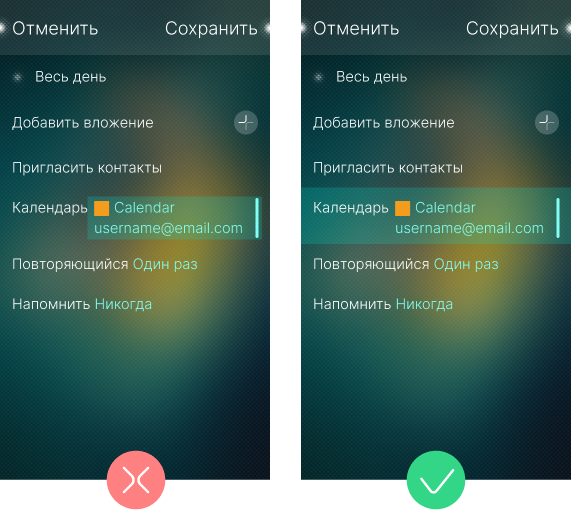
Разработчики иногда склонны создавать приложения со слишком маленькими элементами пользовательского интерфейса. Это становится проблемой при использовании интерактивных элементов, поскольку потребуется гораздо больше когнитивных усилий, чтобы успешно попасть по слишком маленькой области касания. Кроме того, у большинства компонентов интерфейса ОС Аврора отсутствуют визуальные границы области касания, поэтому при содании таких областей можно легко ошибиться с их размерами.
Чтобы максимально увеличить область касания элементов, следует увеличить размер MouseArea. Если элемент размещён в объекте типа Row или Column или аналогичном контейнере, следует переместить интервал между элементами внутрь областей касания элемента. Размер интерактивных элементов не должен быть меньше Theme.itemSizeSmall. Но, как правило, размер большинства интерактивных элементов соответствует Theme.itemSizeMedium или больше, в зависимости от их сложности.
Слишком много элементов в вытягиваемом меню
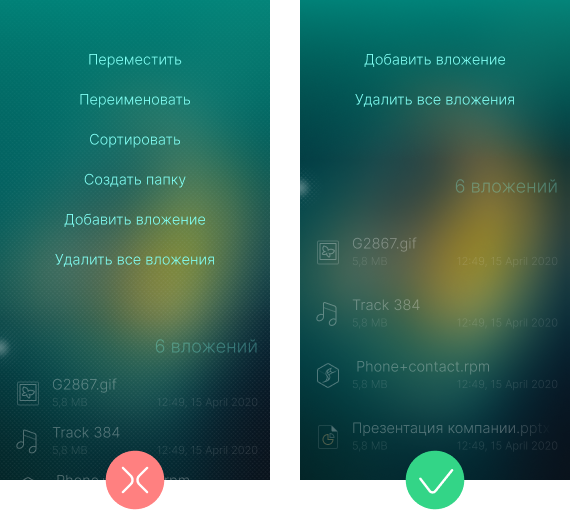
Вытягиваемое меню должно содержать минимальный набор элементов. В традиционной панели инструментов для мобильных приложений невозможно размещение 6–8 элементов. Аналогичные ограничения установлены для вытягиваемого меню ОС Аврора. Большинство приложений ОС Аврора содержат от одного до трех опций меню на странице, но в PullDownMenu или PushUpMenu рекомендуется добавлять не более четырёх.
Отображение неактивных элементов вытягиваемого меню
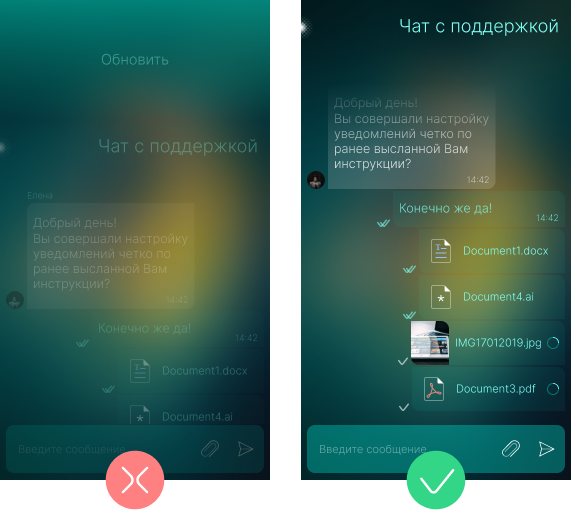
Некоторые элементы вытягиваемых меню доступны только при выполнении определенных условий. Если вытягиваемое меню состоит только из элементов в неактивном состоянии, то все меню целиком должно быть скрыто. Это необходимо для того, чтобы не показывать вытягиваемое меню, которое невозможно использовать.
PullDownMenu {
MenuItem { text: qsTr("Обновить") }
visible: playList.selectionCount > 0
}
Отсутствие индикаторов прокрутки
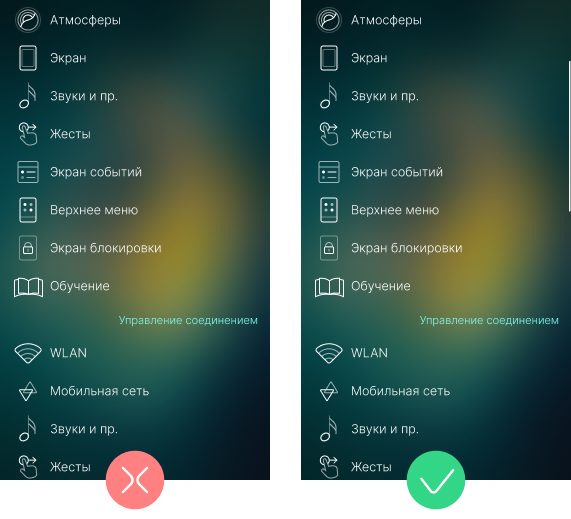
В приложениях ОС Аврора представления могут включать в себя содержимое, которое выходит за пределы отображения на экране. В этом случае необходимо применять индикаторы прокрутки. Они указывают текущее положение окна просмотра и подсказывают количество доступного содержимого за пределами отображения на экране.
SilicaListView {
anchors.fill: parent
VerticalScrollDecorator {}
}
Использование кнопок вместо жестов
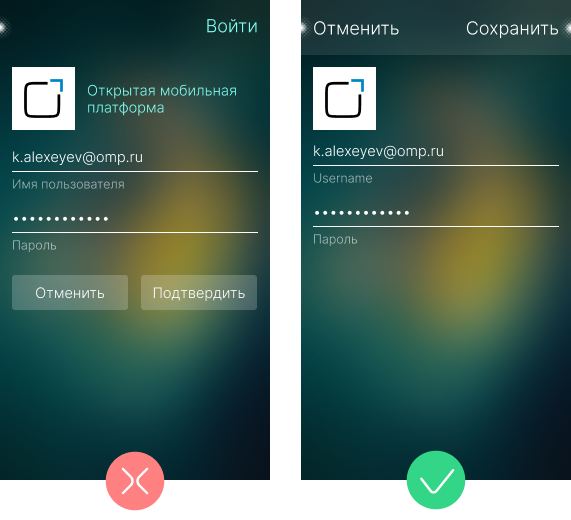
В ОС Аврора традиционные кнопки заменяются жестовыми кнопками Подтвердить и Отменить для подтверждения или отмены действия пользователя. Жест справа налево делает ненужной кнопку «Назад», а жест от левого или правого края экрана к центру — кнопки Выход и Домой. Кроме того, вытягиваемое меню заменяет традиционную панель инструментов приложений.
Жесты должны применяться везде, где только возможно, чтобы полозователь взаимодействовал с приложением так же, как и со стандартными приложениями платформы ОС Аврора. В примере на выше вместе отдельных кнопок Подтвердить и Отменить правильно будет реализовать их функциональность с помощью типа DialogHeader с жестовыми кнопками Подтвердить и Отменить. Обработка жестов и нажатий на кнопки в заголовке диалогового окна осуществляется с помощью обработчиков сигналов onAccepted и onRejected:
Dialog {
onAccepted: account.logIn()
onRejected: accountCreationCanceled()
}
Отсутствие текстовых подсказок для полей ввода
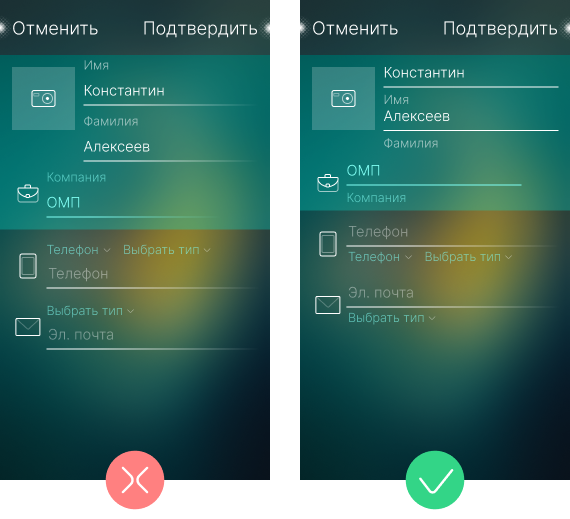
В ОС Аврора текстовое поле должно определять значения свойств placeholderText и label. Если текстовое поле
не заполнено, то в нем отображается текст — значение свойства placeholderText. Этот текст помогает пользователю
понять, какую информацию необходимо ввести в поле. Текст под полем ввода имеет ту же цель, но отображается после того,
как пользователь уже ввел текст. Текст под полем ввода является значением свойства label. Оба эти свойства могут
использовать одно и то же значение, например: "Имя", "Фамилия", "Почта" и т. д.
Column {
width: parent.width
TextField {
placeholderText: qsTr("Имя")
label: qsTr("Имя")
width: parent.width
}
TextArea {
placeholderText: qsTr("Фамилия")
label: qsTr("Фамилия")
width: parent.width
}
}
Отсутствие конфигурации кнопки «Enter»

Поскольку нажатие кнопки «Enter» не создает новых строк в однострочном текстовом поле, то можно переопределить ее назначение с помощью прикрепляемого свойства EnterKey. Обычно кнопка ввода используется для перемещения фокуса клавиатуры на следующее текстовое поле:
TextField {
label: qsTr("Получатель")
placeholderText: qsTr("Получатель")
width: parent.width
// Разрешать нажатие кнопки «Enter» только при наличии текста
EnterKey.enabled: text.length > 0
// Отображать значок «Next», чтобы указать на то, что нажатие кнопки «Enter»
// переместит фокус клавиатуры на следующее текстовое поле
EnterKey.iconSource: "image://theme/icon-m-enter-next"
// При нажатии кнопки «Enter» фокус клавиатуры переносится
// на следующее текстовое поле
EnterKey.onClicked: passwordField.focus = true
}
Если это поле является последним на странице, то кнопку «Enter» можно использовать для сохранения или отправки введенных данных.
TextField {
label: qsTr("Пароль")
placeholderText: qsTr("Пароль")
width: parent.width
EnterKey.enabled: text.length > 0
EnterKey.iconSource: "image://theme/icon-m-enter-accept"
EnterKey.onClicked: account.login()
}
Если подобные действия не применимы, то функция кнопки «Enter» может быть переопределена, чтобы при нажатии на нее происходило закрытие экранной клавиатуры.
TextField {
label: qsTr("Пароль")
placeholderText: qsTr("Пароль")
width: parent.width
EnterKey.iconSource: "image://theme/icon-m-enter-close"
EnterKey.onClicked: focus = false
}
Громоздкая иерархия страниц
Стековая модель навигации упрощает иерархическую навигацию внутри приложения. Когда приложению необходимо отобразить страницу с содержимым, новая страница может быть добавлена в стек. Если пользователь запросит возврат к предыдущей странице, то текущая страница может быть удалена из стека, либо другая страница может быть добавлена в стек, чтобы глубже погрузится в иерархию интерфейса пользователя и т. д. Если стек страниц имеет слишком глубокую иерархию, пользователь может запутаться относительно того, где текущий экран находится внутри приложения. Поэтому вместо постоянного добавления страниц в стек рекомендуется заменять текущую страницу на заданную с помощью метода replace(). Например, в стандартном приложении «Карты» страницы, найденные с помощью строки поиска, не добавляются к существующим, а заменяют их. Это позволяет избежать громоздкой (и, в теории, бесконечно растущей) иерархии стека страниц.